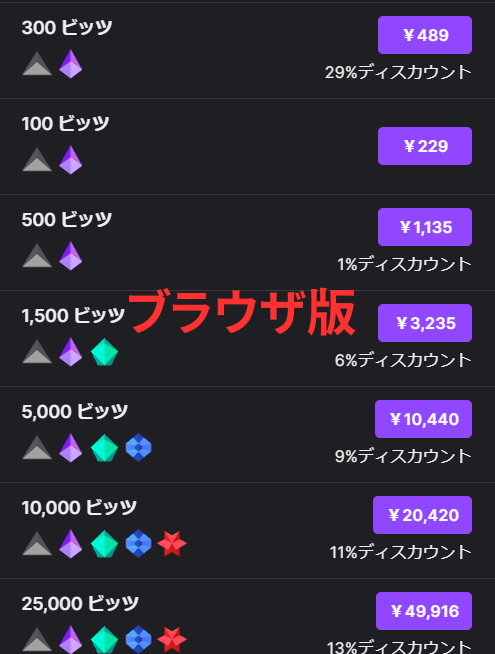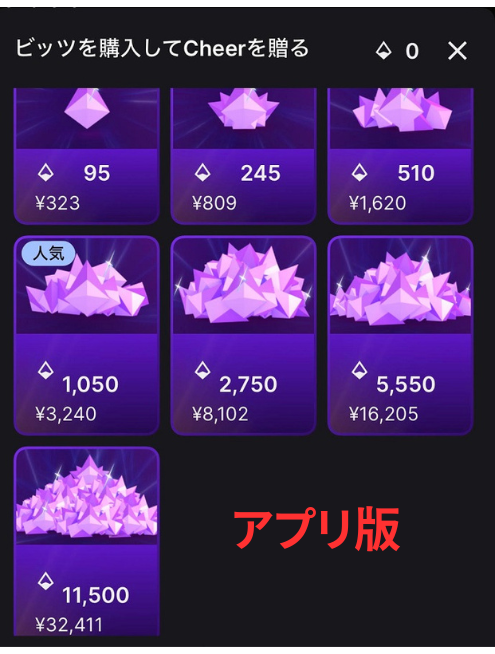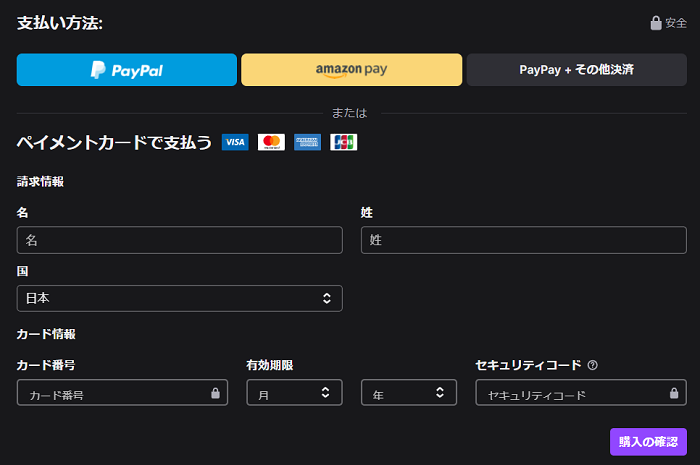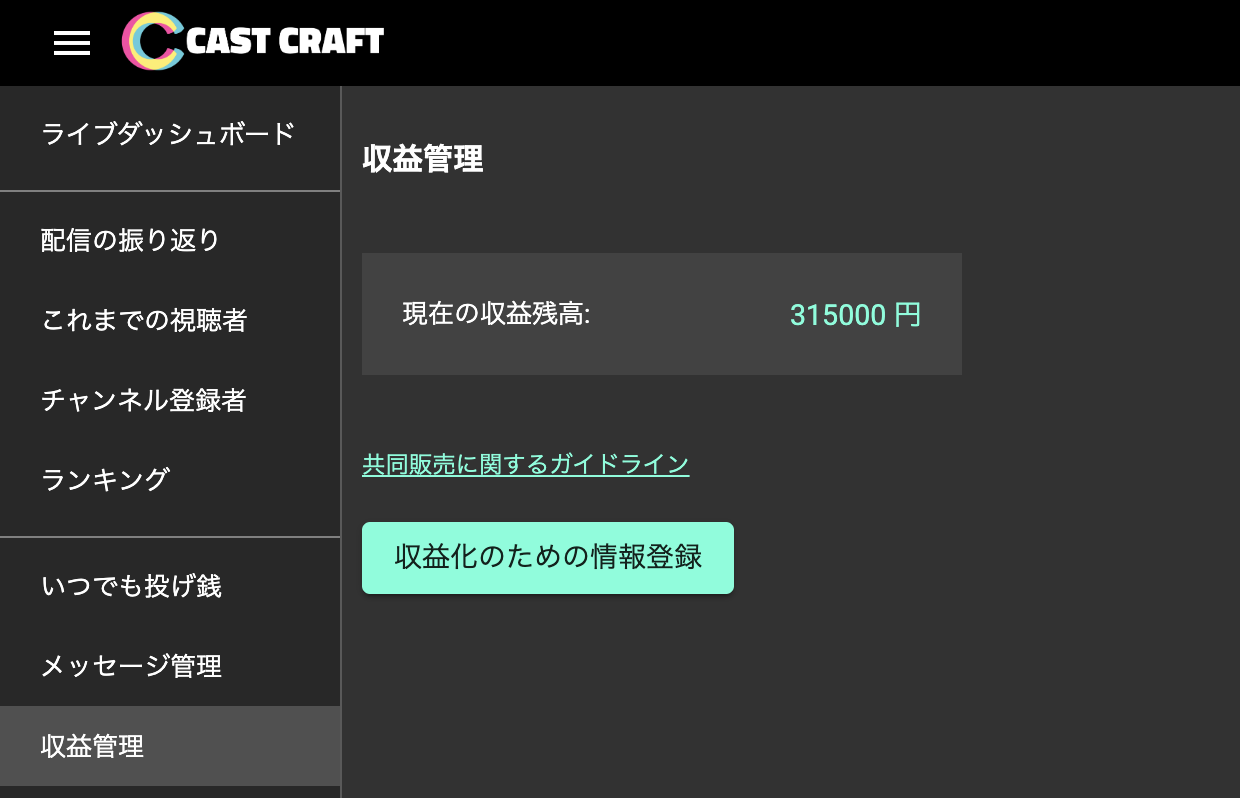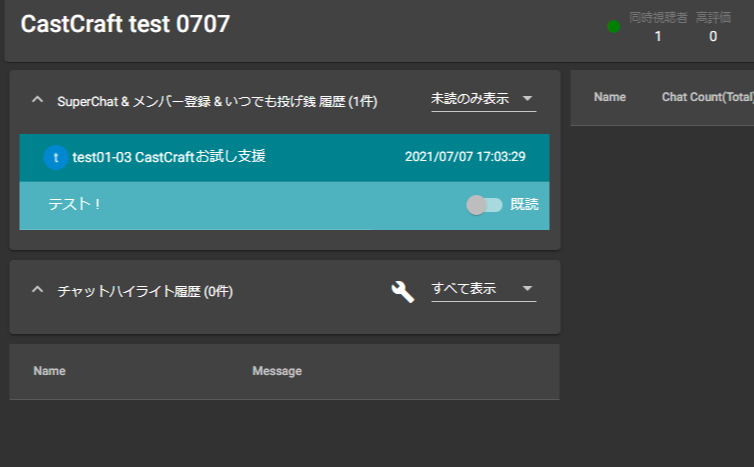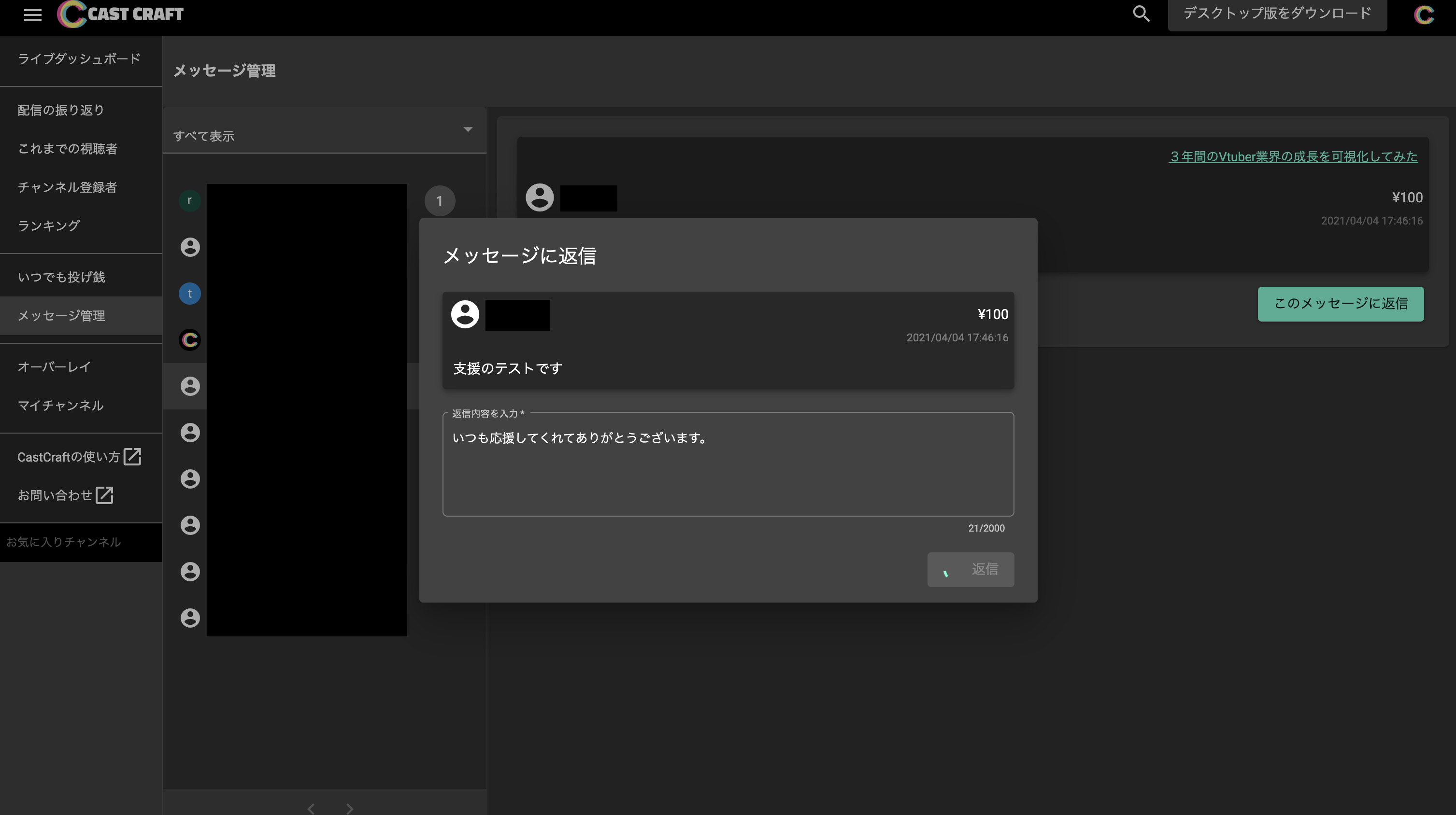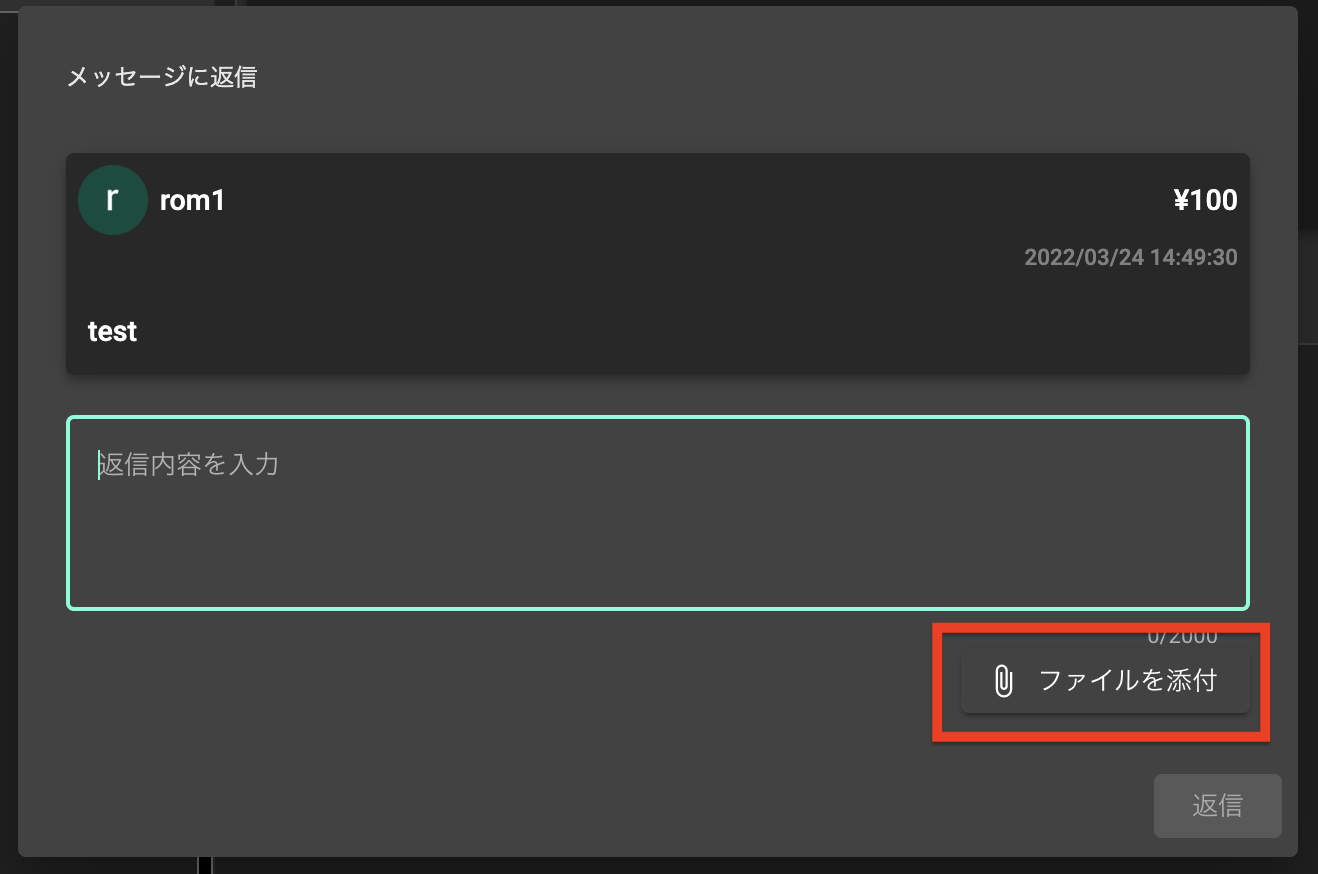Twitchでビッツを安く買う方法|買い方から送り方まで解説
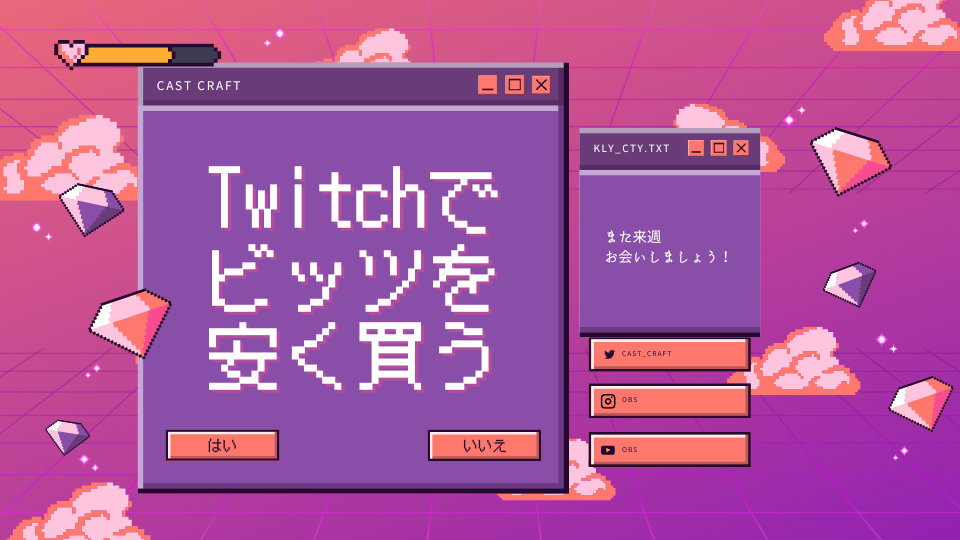
目次
Twitchのビッツはブラウザ版が安い
Twitchのビッツを安く買う方法を知っていますか?ビッツはアプリ版とブラウザ版で値段が異なり、ブラウザ版を使ったほうがビッツを安く買うことができます。また、ビッツは買い方や時期によって値段が安くなる場合があります。買い方を工夫することで今よりも安く買うことができるかもしれません。
本記事ではTwitchでビッツを安く買うコツについて解説します。ビッツを購入する量など状況によって最適な買い方が異なるので、本記事を参考にして自分に合った買い方をしてみてください。
CastCraftを今すぐダウンロード
ブラウザ版とアプリ版のビッツ比較
2024年8月現在の100ビッツの値段は下記の通りです。
- ブラウザ版:229円
- アプリ版:約342円
※アプリ版は100ビッツでの販売がないため、95ビッツの値段から1ビッツの値段を計算し、100倍しています。
ご覧の通り、ブラウザ版のほうが100円以上も安く買うことができます。100ビッツの比較だけでなく、多くの量をまとめ買いした場合でもブラウザ版のほうが安いです。ビッツを購入する場合は必ずブラウザ版から購入するようにしましょう。まとめ買いの比較は下図を参照してください。
Twitchでビッツを安く買う方法
方法1:ブラウザ版で購入する
先述の通り、同じ量のビッツを購入する場合ブラウザ版のほうが安く購入することができます。アプリ版で購入する場合、Apple Store やGoogle Ptay Storeなどのアプリストアへ支払う手数料がビッツの値段に上乗せされるため値段が高くなってしまいます。アプリ版で高い金額を支払っても配信者に還元できるビッツの量は変わらないため、ブラウザ版での購入をオススメします。
方法2:一度にまとめて購入する
ビッツは一度にたくさん買えば買うほど割引される仕組みです。ブラウザ版では購入画面に割引率が表示されています。アプリ版もまとめて買うほど割引され、最も多い11500ビッツ購入時は最も少ない95ビッツ購入時と比較して約17%安くなっています。ビッツをたくさん送る予定がある人はまとめ買いがオススメです。
方法3:キャンペーン(セール)中に購入する
Twitchではビッツを安く購入できるキャンペーンが開催されることがあります。キャンペーンの期間にまとめ買いするとお得です。また、ブラウザ版では1アカウントにつき一度だけ300ビッツを489円と、29%安く購入することもできます。まとめ買いでも最大13%割引なので、破格の割引率です。こういったキャンペーンは不定期で開催されているため、キャンペーン情報を見逃さないようにしましょう。
方法4:サブスクを利用する
Twitchではビッツだけでなくサブスクでも配信者の支援が可能です。サブスクは最安のプランで1ヶ月700円で加入でき、限定のスタンプを使えたり、サブスクした配信のみ広告が非表示になったりと多くの特典を利用できます。
サブスクは現在のレートだとビッツ換算で1ヶ月約305ビッツで加入できます。自分が1ヶ月に送るビッツの量と特典を考慮して、安いと思う場合はサブスクで支援するのも一つの手段です。300ビッツ以上の投げ銭をする予定の人は、サブスクへの加入をオススメします。
Twitchでチアーを送る方法
Twitchではビッツを購入することで、ビッツの量に応じたチアーを送ることができます。少しややこしいですが、円やドルなどの現実の通貨をビッツというTwitch専用の通貨に変換し、ビッツでチアーを購入します。チアーを送るにはビッツを購入後、送りたい配信のコメント欄を開き、コメント入力欄の右にあるチアーのアイコンをクリックします。その後、送りたい金額のチアーを選択することでチアーを送ることができます。チアーの送り方については下記記事も参考にしてみてください。
Twitchのビッツに関するよくある質問
Twitchの100ビッツの値段はいくら?
2024年8月現在、ブラウザ版では100ビッツ229円で購入できます。アプリ版ではそこにアプリストアへの手数料が上乗せされ、約342円になります。この値段は為替レートによって変動するため、必ず最新の情報を確認するよう注意してください。
Twitchで投げ銭は禁止?
Twitchで投げ銭を禁止する配信がしばしば見られますが、Twitch側の規約で投げ銭は禁止されていません。投げ銭を禁止している配信は、配信しているゲーム会社側の規約で禁止されていることが多いです。例えば、エルデンリング等を販売しているフロム・ソフトウェアの規約では投げ銭が禁止されています。投げ銭をする際にはその配信で投げ銭が禁止されていないか確認するようにしましょう。
ビッツの支払い方法は?
ビッツの支払い方法には多くの種類があります。各種クレジットカードはもちろん、PyaPalやAmazon Pay、PyaPayや銀行振込でも支払いが可能です。ビッツの購入画面から確認してみてください。ビッツはブラウザ版は画面右上のビッツのマークから、スマホ版は配信画面下のコメント欄にあるビッツのマークから 購入することができます。
ブラウザ版でお得にビッツを買おう!
ビッツを安く買う方法について解説しました。ビッツをブラウザ版で購入する方法が誰でもできる方法です。アプリ版で高い金額を支払って同じ量のビッツを購入したとしても、配信者に還元される金額は変わらないため、ブラウザ版で購入するようにしましょう。ビッツを送る量によっては、サブスクでの支援やビッツのまとめ買いによってお得に配信者を支援することができます。配信者を継続して支援するためにも、自分の状況に合わせて最適な方法でビッツを購入するようにしましょう。
YouTubeとTwitchで使える投げ銭ツール「いつでも投げ銭」
CastCraftの「いつでも投げ銭」機能を使えば、YouTube/Twitch視聴者と一緒に楽しみながら収益化できます。
この章ではいつでも投げ銭について詳しく説明していきます。
CastCraft「いつでも投げ銭」を利用するメリット
販売額の9割を毎月受け取れる
毎月、販売した税込額の9割を指定した銀行口座で受け取ることができます。
既読管理機能で、読み逃しを防ぐ
配信中、CastCraftのコメビュ機能で配信で行われた投げ銭の情報をダッシュボード上部に固定しておき、読み上げたかどうかの既読管理ができます。
それだけでなく、CastCraftのコメビュ機能では、
- 視聴者の初見判断
- 全ての視聴者の情報を覚える
- 視聴者にメモやタグをつけて管理
できるなど、視聴者と配信で向き合うための機能が非常に充実しています。
個別メール返信機能で特別な感謝を伝えられる
それぞれの投げ銭に対して、一回だけCastCraftのサーバーからメール個別返信を行えます。配信で伝えきれなかった感謝があるときはメールで伝えましょう。
個別返信するメールにはボイス・動画・画像等の特典をファイル添付できます。
棒読みちゃんに投げ銭のメッセージのみ読み上げさせられる
棒読みちゃん連携で、いつでも投げ銭のメッセージのみを読み上げさせられます。
視聴者の名前のみを読み上げるなど、読み上げ内容のカスタマイズもできます。
エフェクトを使った画面演出
CastCraftの画面演出機能であるScreenと連携することで、条件や金額に応じて画面演出を出し分けることができます。